Dans ce « ‘petit » tutoriel, je vais vous expliquer comment voir et analyser l’espace en ligne de commande sur Linux avec ncdu.
Si vous êtes adapte de WinDirStat ou de TreeSize sur Windows, l’utilitaire ncdu sur Linux permet d’avoir la « même » chose dans un terminal.
La première chose à faire c’est de l’installer, il est disponible pour la plupart des distributions par leurs dépôts.
Pour changer, j’ai utilisé une machine sous Ubuntu.
Entrer la commande ci-dessous sous Ubuntu / Debian pour installer ncdu :
sudo apt install ncdu -y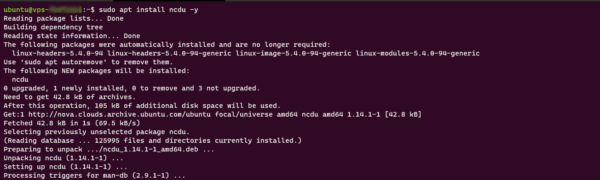
Maintenant nous allons voir comment l’utiliser, c’est très simple.
Aller à la racine (par exemple) :
cd /Une fois que l’on est à l’emplacement quel l’on souhaite analyser, entrer la commande ci-dessous pour lancer l’analyse :
sudo ncdu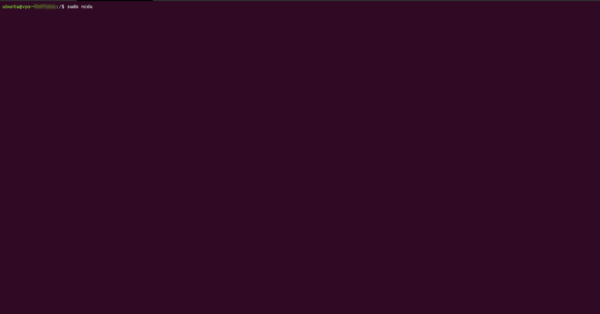
Patienter pendant l’analyse qui va prendre plus ou moins de temps, en fonction du nombre d’éléments et de la vitesse du ou des disques.
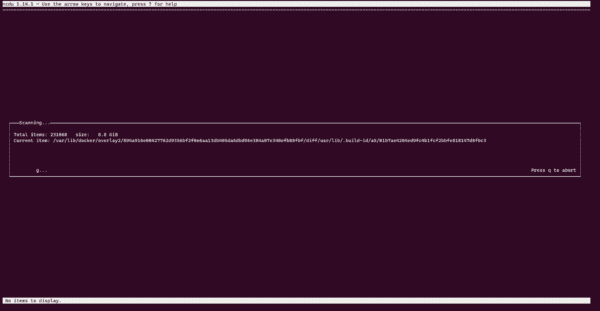
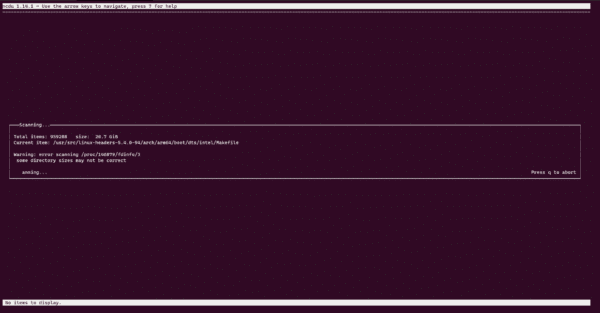
Une fois l’analyse terminée, ncdu affiche au niveau n0 la volumétrie de chaque dossier.
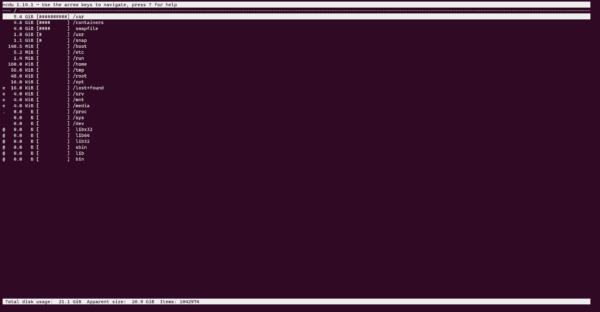
Pour afficher l’aide, utiliser la touche ? du clavier pour l’ouvrir :
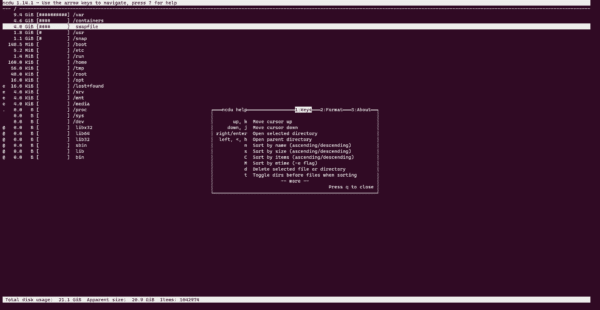
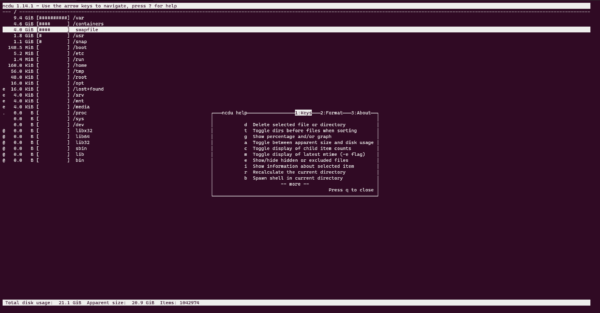
Pour sortie de l’aide appuyer sur la touche q
Ensuite il est possible de naviguer dans les dossiers pour trouver le dossier ou fichier qui prend de l’espace. La navigation se fait à l’aide des flèches du clavier.
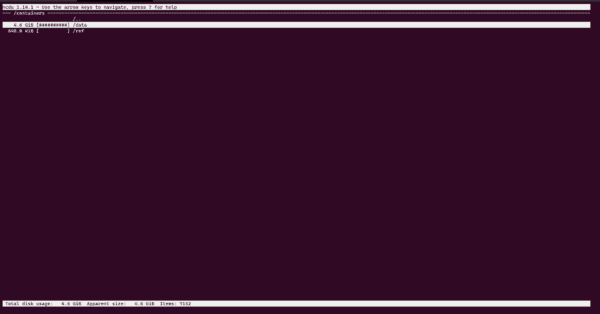
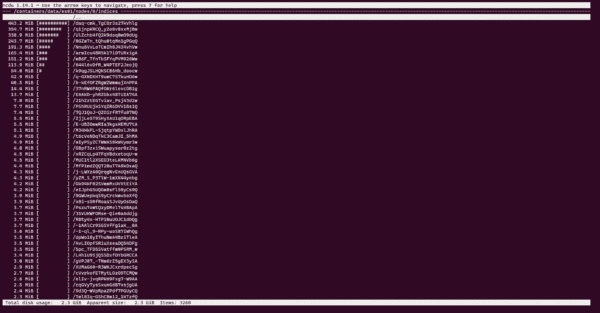
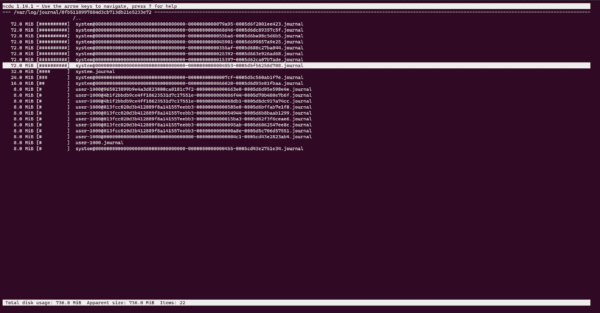
Il est également possible d’agir en supprimant (d) par exemple un dossier ou un fichier :
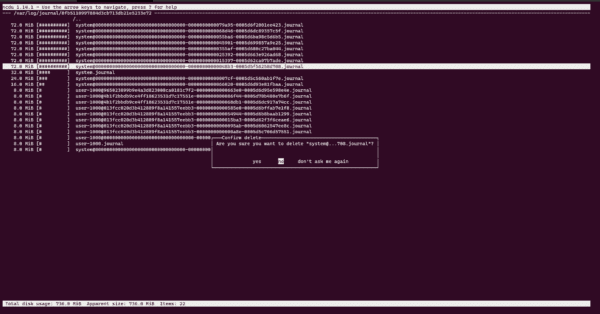
Vous savez maintenant comment analyser l’espace des serveurs Linux avec ncdu.
Si le même outils pouvait être disponible sur Windows, ça serait le TOP.

